In dit artikel wordt uitgelegd hoe je coaches feedback laat geven op bepaalde oefeningen, of deelnemers elkaar om feedback laat vragen
Er zijn twee manieren om coaches feedback te laten geven op een opdracht. Ten eerste kun je een specifieke Role Play altijd coachbaar maken. Daarnaast kun je ook de mogelijkheid geven aan deelnemers om zelf om extra feedback van de coach te vragen.
Stap 1: De instellingen aanpassen
Optie 1: Een specifieke Role Play altijd coachbaar maken
Om specifieke oefen Role Plays door een coach van feedback te laten voorzien, moet je eerst de betreffende Role Plays 'coachbaar' maken. Voor Test segmenten staat coach feedback automatisch al aan.
- Ga naar het betreffende programma.
- Klik op het tabje Role Plays.
- Bij Role Plays in een oefensegment is een grijze coach knop te zien, rechtsonder in de Role Play. Wanneer je deze aanklikt wordt het 'coach' icoontje groen. Dit betekent dat, wanneer een deelnemer de Role Play doet, deze wordt ingestuurd naar de gekoppelde coach.
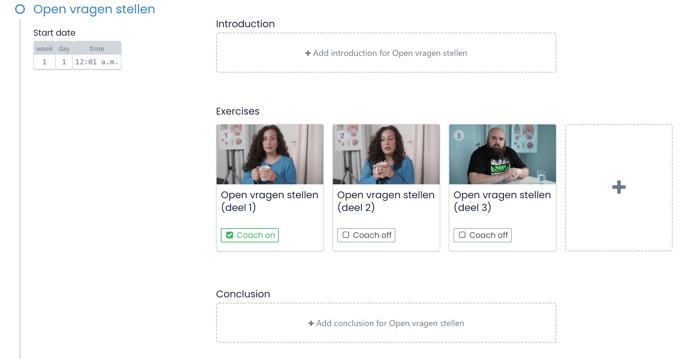
In dit voorbeeld komt de linker Role Play wel als feedbackverzoek bij de coach en de rest niet.
Optie 2: De deelnemers extra feedbackverzoeken geven
- Om deelnemers extra feedbackverzoeken te geven, moet je eerst het maximale aantal feedbackverzoeken specificeren. Dit kun je doen in de programma-instellingen.
- Vervolgens scroll je naar beneden tot je bij het kopje "Feedback" komt. De onderste optie in die sectie heet "Extra feedbackverzoeken".
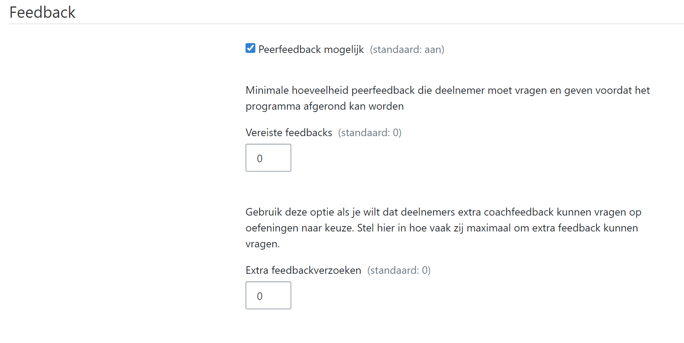
- Je kunt nu het maximum extra feedbackverzoeken voor deelnemers instellen.
- Klik vervolgens op Opslaan.
Stap 2: Coach toevoegen aan het account
- Ga naar het hoofdtabblad Account (helemaal bovenaan de pagina), klik op het tabje Gebruikers.
- Klik nu rechtsboven op Nieuwe gebruiker.
- Vul vervolgens het e-mailadres van de coach in en selecteer in de regel 'Rollen' Coach.
- Klik vervolgens op Opslaan.
Stap 3: Koppel een coach aan een deelnemer
- Ga naar het betreffende programma.
- Klik op het tabje Deelnemers.
- Selecteer de gewenste deelnemer(s) en klik op Coach toewijzen.
- Selecteer nu de gewenste coach.
De opgeslagen antwoorden van de deelnemers op de Role Plays die ingesteld zijn als 'coachbaar' (zie stap 1), komen nu automatisch terecht bij de ingestelde coach (stap 2 en 3) voor feedback. Dit geldt ook voor de Role Plays in Test segmenten.
